Als Tabellenbeheerder wilt u weten hoe de centrale tabellen echt worden gebruikt binnen projecten. Deze informatie kan bijvoorbeeld nuttig zijn als u een type of tabel wilt verwijderen.
U kunt de volgende rapportages voor centrale types genereren:
• Een lijst van ongebruikte elementen van het gekozen type
• Een lijst van gebruikte elementen van het gekozen type per project en proces
• Een lijst van gebruikte elementen van het gekozen type per project, proces en processtap
• Een kruisrapportage van twee gekozen types.
Kies de knop Rapportage in paneel Tabeltypes. Er verschijnt een dialoog met twee keuzelijsten.
Als u een lijst wilt van ongebruikte elementen kiest u links voor Ongebruikte en rechts voor het gewenste type (bijvoorbeeld Systemen).
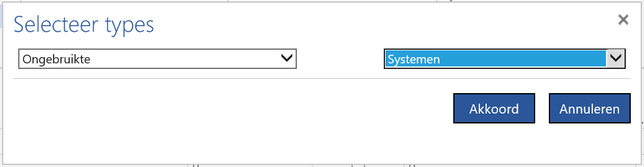
Alle projecten van alle gebruikers in uw organisatie worden nu gecontroleerd om te zien welke elementen van het gekozen type er gebruikt worden. Vervolgens wordt de lijst van niet gebruikte elementen getoond. Merk op dat het genereren van dit rapport enige tijd kan duren.
Als u een lijst wilt van gebruikte elementen kiest u het gewenste type (bijvoorbeeld Rol) aan de linkerkant en Proces aan de rechterkant (of omgekeerd):
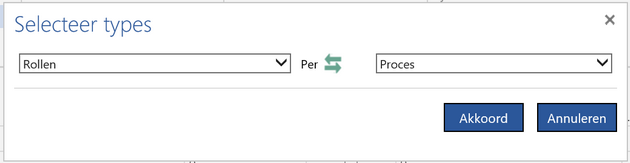
Nu verschijnt er een dialoog met alle projecten in uw organisatie. U kunt zelf bepalen welke projecten er moeten worden gecontroleerd om de gebruikte elementen van het gekozen type te vinden. De tijd die het kost om dit rapport te genereren hangt sterk af van het aantal en de grootte van de processen in de gekozen projecten.
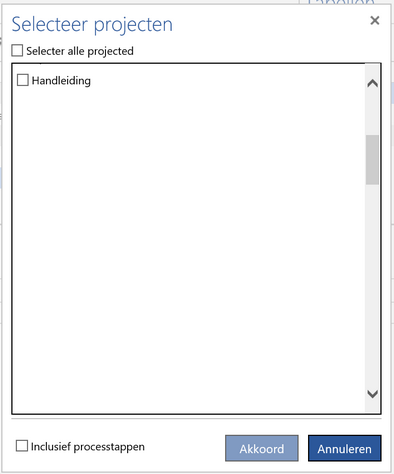
Standaard toont deze rapportage het aantal elementen per project en proces. Als u wilt weten waar deze elementen exact worden gebruikt selecteert u Inclusief processtappen.
Om een kruisrapportage te maken selecteert u type T1 aan de linkerkant (Documenten, Rollen of een eigen type) en een type T2 aan de rechterkant. Gebruik de wisselknop om een omgekeerde rapportage te maken.
In de projectlijst die verschijnt kiest u de gewenste projecten en vervolgens Akkoord. Het rapport dat wordt gemaakt heeft net zo veel kolommen als de verschillende waarden voor T1 en net zoveel rijen als er verschillende waarden bestaan voor type T2. De cel op de kruising van waarde w1 van T1 en waarde w2 van T2 bevat de lijst van procesnamen gevolgd door de projectnaam die in ieder geval een processtap heeft waarin zowel w1 als w2 worden gebruikt.
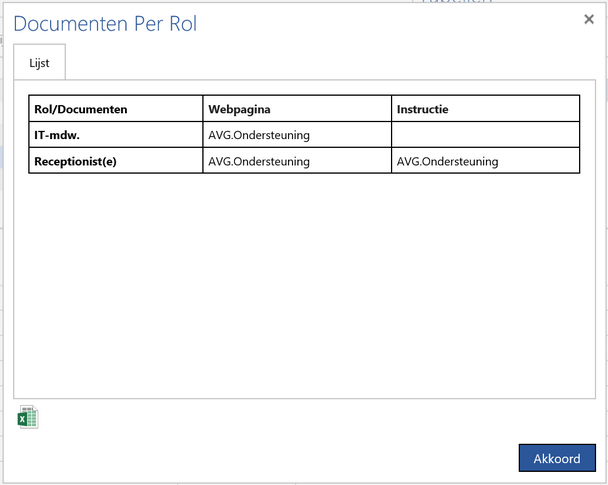
In bovenstaande rapportage kunt u zien dat de rol Receptionist(e) gebruikt wordt met de documenten Webpagina en Instructie en de rol IT-mdw. alleen met document Webpagina. Dit gebeurt allemaal in proces Ondersteuning van project AVG. Als u kiest voor Inclusief processtappen dan is de informatie meer gedetailleerd. De naam en het nummer van de stap wordt dan tussen haakjes getoond.
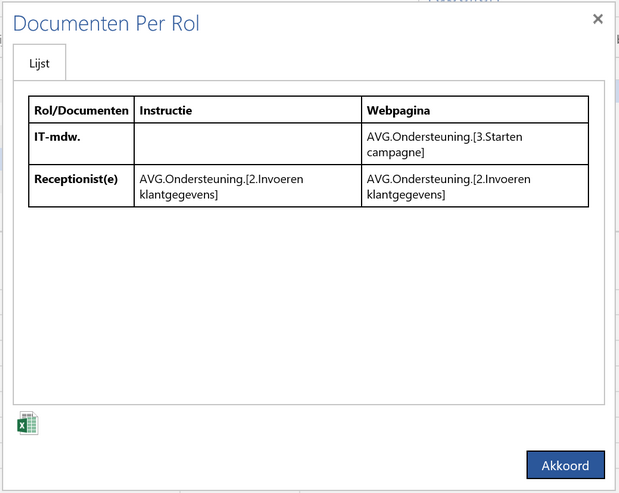
Nu kunt u zien dat de rol Receptionist(e) gebruikt wordt met de documenten in de stap Invoeren klantgegevens, terwijl de rol IT-mdw. gebruikt wordt in de stap Starten campagne.
Het maken van gedetailleerde rapportages wordt goed gebruikt bij de volgende configuraties:
